
Sadržaj:
- Autor John Day [email protected].
- Public 2024-01-30 08:05.
- Zadnja izmjena 2025-01-23 14:37.



Morao sam skenirati neke knjige veće od 8,5 x 11 inča - u ovom slučaju 9 x 12. Moj ravni skener prima samo papir širine 8,5 ". Imam aplikaciju za iPhone koja odlično radi s skeniranjem iz ruke, ali htio sam automatizirati proces i osigurati dosljedno uokvirivanje i osvjetljenje. Dakle, putovanje u trgovinu pića po kutiju konjaka i u Home Depot radi nekih osnova gradnje, a popodne kasnije imao sam funkcionalni skener. Dimenzije će ovisiti o veličini kutije koja pronaći ćete i dužinu ako ladica klizi. Reciklirao sam neke dijapozitive iz starog ormarića - moji su bili 20 "koji su radili savršeno. Ako imate stolnu testeru, stvari će biti mnogo brže. Ja sam cijelo vrijeme koristio MDF (fiberboard), a za sastavljanje sam koristio kontaktni cement. Možete koristiti bor ili bilo koji drugi materijal/pričvršćivač koji vam se sviđa.
Opis materijala:
1. (2) komada MDF dimenzija 24 "x 24" x.25"
2. (1) komad 24 "x 24" x.5 "MDF
3. Jedna kartonska kutija. Moja je 14,75 "D x 11" Š x 12 "V. Mora biti dovoljno velika za najveći dokument koji želite skenirati, i dovoljno visoka da drži telefon na udaljenosti za snimanje cijele slike. Izrežite gornju stranu i dno.
4. Kontaktirajte Cement
5. Par kliznih fioka od 20.
6. (4) LED svjetla koja se napajaju pomoću LED baterija (obično se koriste za ugradnju ispod ormara. Home Depot ili Lowes)
7. Trake 1/2 "x 1/16" (koristio sam balsa drvo) kao vodič za klizanje stranica. Možete koristiti karton.
8. List tanke poster ploče ili teškog papira. Ovo je izrezano prema veličini vaših stranica i zalijepljeno za krevet, nasuprot vodilicama. Ovo je u slučaju da imate rupe na rubovima stranica, bijela će se prikazati umjesto crne. Možda još uvijek imate slabe sjene, ali ovo je veliko poboljšanje.
9. Ravna crna boja u spreju. Poprskajte krevet prije postavljanja vodilica i bijelog papira. To pomaže aplikaciji skenera da otkrije rubove bijelog papira.
Korak 1: Izgradite bazu

Još jednom, vaše će dimenzije ovisiti o kutiji i kliznim ladicama koje odaberete. Opisat ću konstrukciju koristeći dimenzije koje odgovaraju mojoj kutiji (14,75 "x 11" x 12 ").
Izrežite podnožje od 1/2 "MDF -a. 22" x 12"
Izrežite (2) šine od 1/2 "MDF -a za postavljanje klizača ladica: 22" x 1 5/8"
Izrežite (2) stranice iz 1/4 "MDF -a koje u osnovi sprječavaju klizanje kutije s vrha šina: 15 3/4" x 2 3/4"
Izrežite (1) prečku iz 1/2 "MDF -a: 11 1/8" x 1 1/8"
Prije nego što nešto zalijepite, preporučujem vam da shvatite kako će se kliznici morati montirati na MDF šine, pričvrstiti ih i zatim zalijepiti MDF šine na podlogu.
Napomena: Razmak MDF šina trebao bi biti takav da razmak između vanjskih rubova treba biti širina kutije tako da se kutija oslanja na šine i unutar bočnih dijelova (koji se lijepe s vanjske strane MDF šine).
Zalijepite stranice na vanjske strane šina. Kutija bi trebala lijepo pristajati između njih, na vrhu šina.
Zalijepite prečku na vrhove šina. Ovo zaista samo sprječava klizanje kutije sa stražnje strane.
Izrežite stražnji poklopac od 1/4 MDF -a. Ovo samo blokira ulazak svjetlosti. Nisam ni zalijepio svoj, samo sam ga postavio iza prečke. 11 1/8 "x 5 1/4"
Korak 2: Napravite ladicu


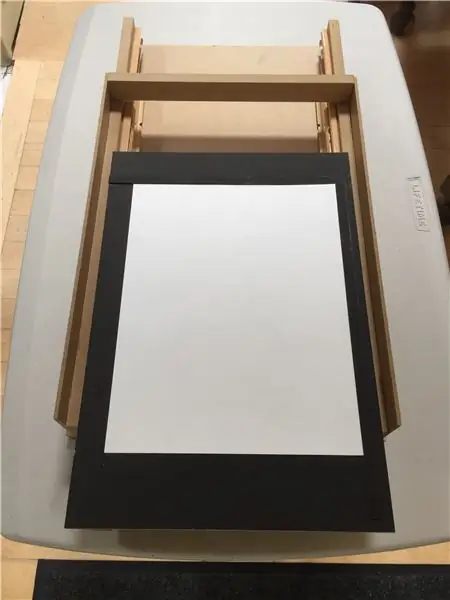
Ladica je u osnovi ladica bez stranica. Tu se dokumenti odmaraju tokom skeniranja.
Izrežite ladicu iz 1/4 "MDF -a: 10 1/2" x 15"
Izrežite (2) šine od 1/2 "MDF -a: 1 5/8" x 15"
Postavite tobogane na šine tako da, kada je ladica zatvorena, prednja ivica ladice bude ravna sa prednjom ivicom kutije.
Napomena: Klizni pretinci koje odaberete trebaju biti dovoljno dugački da razotkriju cijelu ladicu kada se izvuče.
Zalijepite šine na ladicu razmaknutu tako da se klizači ladice slobodno kreću i ne vezuju.
Izrežite bijeli papir/posterboard na veličinu dokumenta koji želite skenirati. Centrirajte ga na ladicu i postavite vodilice na krajnju i desnu stranu papira. Zalijepite vodilice na mjesto, uklonite papir, a zatim posudu i vodilice poprskajte ravnom crnom bojom. Kad se osuši, ljepilom ili dvostranom trakom pričvrstite bijeli papir.
DODATNE TAČKE: Uređaj sistem u kojem imate izmjenjive ploče za papir različite veličine koje se pričvršćuju na ladicu. Svaka ploča imala bi dvije vodilice (ravno crne) i bijelu podlogu. U mom slučaju samo ostavljam vodilice gdje sam ih postavio (zalijepio) za 12 x 9, a kad skeniram 8,5 x 11, samo zamijenim bijeli papir za 8,5 x 11 listova. Aplikacija skenera kompenzira činjenicu da nije savršeno centrirana.
Korak 3: Izgradite poklopac

Izrežite poklopac na istu širinu/dužinu kutije, možda malo veću ako želite. Treba ga postaviti na otvorenu kutiju i ne upasti unutra.
Izrežite (4) trake od 5/8 "od 1/2" MDF -a i izrežite ih na dužine tako da možete izgraditi unutarnji okvir koji će stati u kutiju. Ovo drži poklopac čvrsto u kutiji.
Za moje, dužine su 14 3/8 "i 9 5/8". Ljepilo na mjestu.
Na gornjoj strani poklopca izrežite otvor u sredini poklopca za kameru i blic. To će ovisiti o vašem modelu iPhonea.
Pričvrstite (4) LED svjetla na donje unutrašnje uglove poklopca. Otkrio sam da se dvostruka ljepljiva traka koja dolazi sa LED diodama ne lijepi tako dobro vlaknaste ploče, pa prvo premažite vlaknastu ploču čistom završnom obradom ILI samo upotrijebite kontaktni cement umjesto dvostruke ljepljive trake (kao što sam učinio).
Izrežite gornji i donji dio kutije (ako već niste). Morat ćete ukloniti malo dodatnog kartona s prednje ivice kako bi ladica imala slobodnog prostora.
Spojite sve, pokrenite aplikaciju CAMERA i postavite telefon preko rupe. Pomjerajte iPhone dok ne vidite bijeli papir na ladici jasno i bez sjena. Sada olovkom pratite iPhone okolo kako biste znali gdje postaviti telefon svaki put kada koristite skener.
Aplikacija Scanner Pro (Readdle) je odlična. Uglavnom zato što jednom kada počnete skenirati, nikada ne morate dodirivati telefon dok ne završite. Kada zatvorite ladicu (ladicu), aplikacija će 1) otkriti rubove dokumenta. 2) zaključavanje slike i fokusiranje. 3) snimite sliku. Kad čujete "zatvarač", otvorite ladicu ili će snimiti novu sliku prije nego što prelistate/zamijenite stranicu. Kada je ladica otvorena, aplikacija ne bi trebala moći zaključati ništa pa se slika neće snimiti dok se ladica ne zatvori. Ako iz nekog razloga to učini, poprskao bih gornji dio baze (i vanjske slajdove) ravno crno, tako da će fotoaparat kad je ladica otvorena biti samo crn.
Nažalost, nisam pronašao Android aplikaciju koja bi radila ovako dobro. Čini se da svi zahtijevaju ručnu intervenciju za svako skeniranje, što zaista usporava tijek rada.
Scanner Pro sastavlja sve slike u PDF. Možete ga postaviti za automatsko otpremanje datoteka na vaš Dropbox račun. Takođe ima filtere koji automatski čiste slike tako da to bude oštar tekst na bijeloj podlozi.
Korak 4: Uzorak skeniranja / zaključak
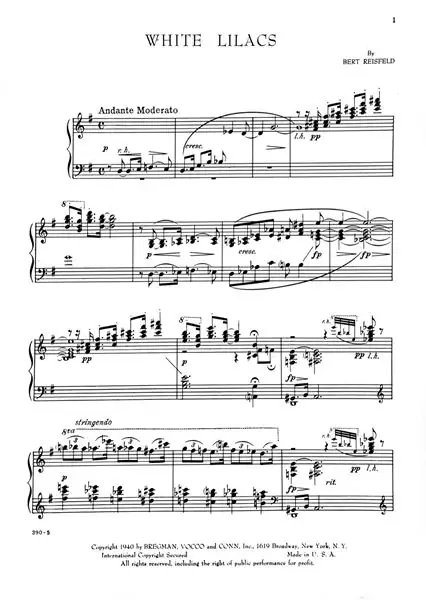

Mislim da je kvaliteta skeniranja zaista dobra. (pogledajte uvećanu sliku) Uz automatske filtere koji podešavaju kontrast, otkrivam da su skeniranja daleko bolja od mojih ravnih ekrana. Slike obično dolaze u rezoluciji od 2000 x 2700 px. I brzo: uspio sam skenirati knjigu od 500 stranica za sat i pol. Isprobajte to na ploči!
Upozorenje: Moj slučaj je za crno -bijele dokumente. Nemam pojma kako bi ovo funkcioniralo kao skener u boji.
Ostale ideje:
- Možete isprobati druge izvore svjetlosti. Možda ću jednog dana isprobati LED trake (bijele) i eksperimentirati s postavljanjem.
- Umjesto kartonske kutije, mogli biste napraviti kutiju od crne vlaknaste ploče i gafer trake.
- Kao što je spomenuto u ranijem koraku, za svaku veličinu dokumenta koju planirate skenirati možete napraviti ploče i osmisliti sistem za pričvršćivanje koji ih pričvršćuje na ladicu.
Preporučuje se:
Mašina za pisanje formata slova: 5 koraka

Mašina za pisanje formata pisama: Ova mašina za pisanje formata pisama mogla bi pomoći bilo kome, a posebno studentima, da riješe svoj problem zbog nepoznavanja formata e -pošte. S ovom mašinom korisnik bi mogao lako " upisati " Kada odaberete format e -pošte, sve što trebaju učiniti je ispuniti
Robot za izbjegavanje prepreka za prijevoz velikog tereta: 6 koraka

Robot za izbjegavanje prepreka za nošenje velikog tereta: Ovo je robot za izbjegavanje prepreka napravljen za nošenje rokera mog sina
Happy Fox! (Prvi element velikog projekta): 7 koraka (sa slikama)

Happy Fox! (Prvi element velikog projekta): Došao mi je još jedan mali projekat, koji će uključivati brojne male projekte koji će se na kraju spojiti. Ovo je prvi element, lisica s raširenim repom koja se pojavljuje i nestaje kao da je magija
Adapter velikog formata za vašu kameru bez ogledala: 10 koraka (sa slikama)

Adapter velikog formata za vašu kameru bez ogledala: Moderni digitalni fotoaparati su impresivno mali, ali ponekad su veliki lijepi. Filmske kamere velikog formata, najčešće dizajnirane za prihvat 4 " x5 " izrezati foliju, imati određeni šarm. Ne samo zato što je veliki film kul, već i zato što
Prikaz svjetlosne kutije iz drvene kutije: 9 koraka (sa slikama)

Prikažite svjetlosnu kutiju iz drvene kutije: Moja supruga i ja smo poklonili mojoj mami staklenu skulpturu za Božić. Kad ga je moja mama otvorila, moj brat je punio " RadBear (pa on je zapravo rekao moje ime) mogao bi vam sagraditi svjetlosnu kutiju! &Quot;. Rekao je to jer sam kao neko ko sakuplja staklo
